Содержание
- 2. Шаг 1 Зарегистрируйтесь в сервисе Конкурсный проект «Мой кейс -2.0.» О.Н.Саламаха
- 3. Шаг 2 Заполняете все поля и нажимаете кнопку “Зарегистрироваться” Конкурсный проект «Мой кейс -2.0.» О.Н.Саламаха
- 4. Шаг 3 Подтвердите свою регистрацию, перейдя по ссылке, полученной на Ваш адрес и войдите в систему
- 5. Шаг 4 Для создания будущей книги перейдите на кнопку «My Books» Конкурсный проект «Мой кейс -2.0.»
- 6. Шаг 5 Для создания своей книги нажмите на кнопку обозначенную стрелкой Конкурсный проект «Мой кейс -2.0.»
- 7. Шаг 6 В строке обозначенной цифрой 1 впишите название будущей книги, обозначенной цифрой 2 дайте краткое
- 8. Шаг 7 Ниже, под цифрой 1 выберите, кто может смотреть Вашу книгу, кто может ее комментировать
- 9. Шаг 8 В окне, что открылось, Вы увидите свою будущую книгу. Попробуйте указателем стрелки мыши вращать
- 10. Шаг 9 Поработайте над дизайном книги. Кнопка под цифрой 1 разрешает изменить цвет страницы, цифра 2
- 11. Шаг 10 Нажав на значок обозначенный цифрой 1 для выбора графической картинки выберите из библиотеки -2
- 12. В галереи графические элементы систематизированы по алфавиту, поэтому поиск вести несложно Конкурсный проект «Мой кейс -2.0.»
- 13. Если желаете загрузить картинку из своего комп’ютера, нажмите на кнопку, обозначенную стрелкой, выбрав нужный элемент Конкурсный
- 14. Шаг 11 Для сохранения книги нажмите на кнопку, обозначенную стрелкой Конкурсный проект «Мой кейс -2.0.» О.Н.Саламаха
- 15. Шаг 12 После сохранения книгу можно конструировать нажав на кнопку 1, просмотреть можно нажав на кнопку
- 16. Шаг 13 - конструирование Ползунок обозначенный верхней стрелкой меняет размер рисунка, средней – поворачивает его, нижней
- 17. Шаг 14 Чтобы получить код для вставки в сайт или блог, необходимо нажать на кнопку «Embed»
- 18. Шаг 15 Скопируйте код , нажав на кнопку обозначенную верхней стрелкой, перед тем выбрав размер картинки,
- 20. Скачать презентацию
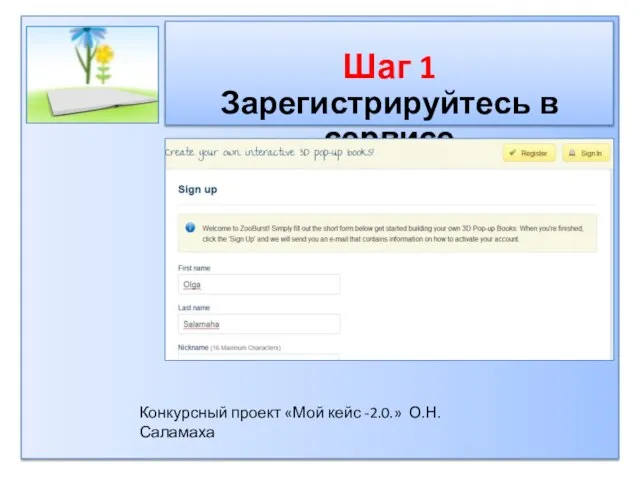
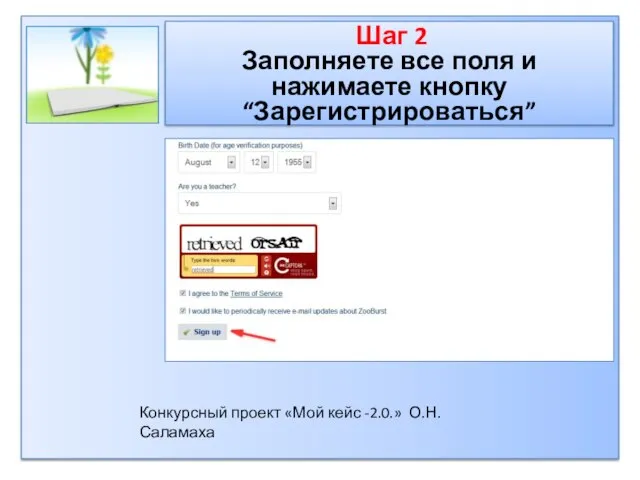
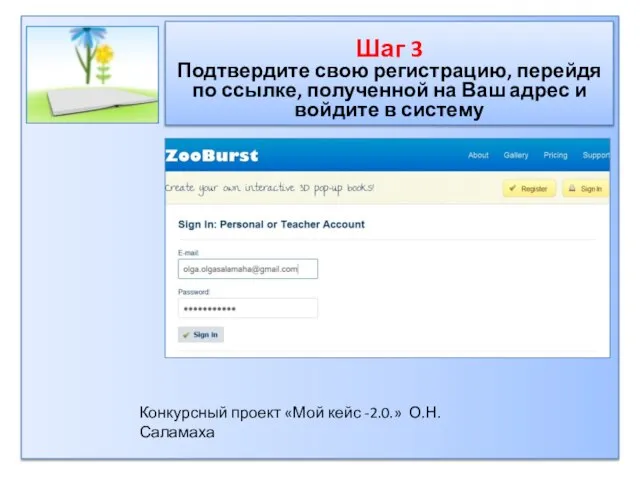
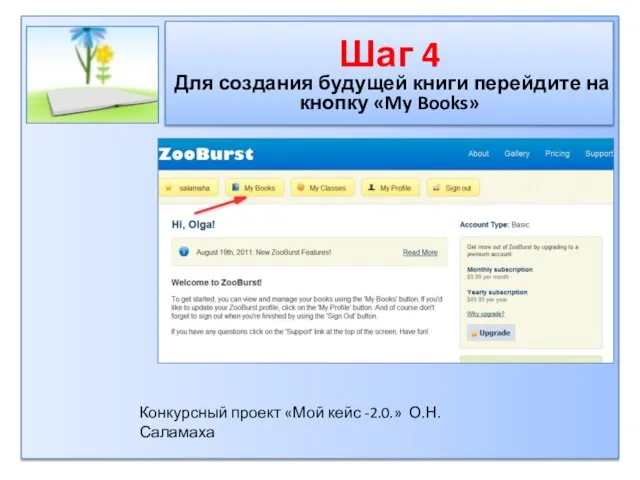
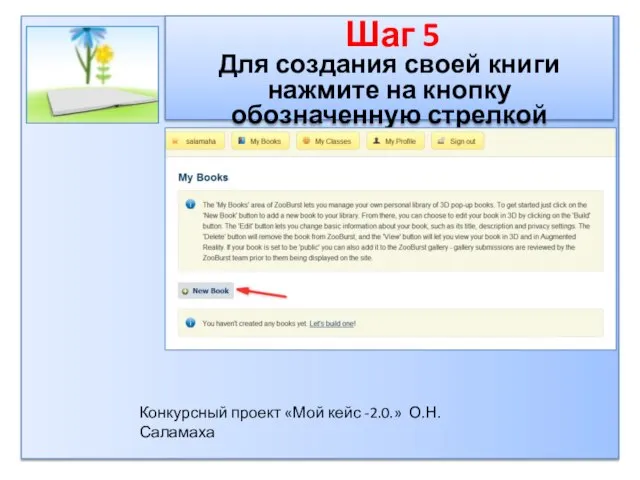
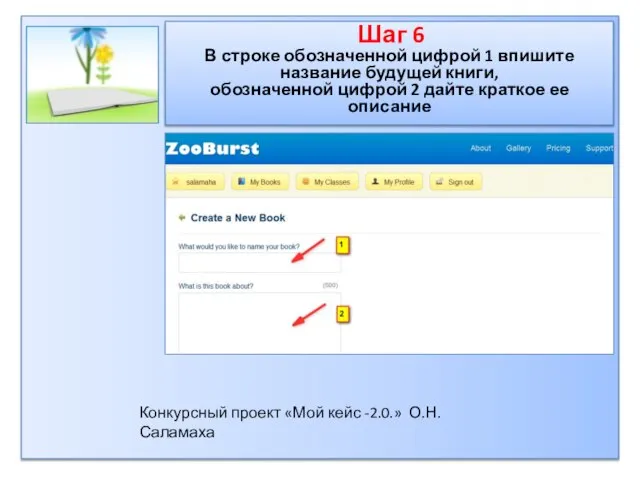
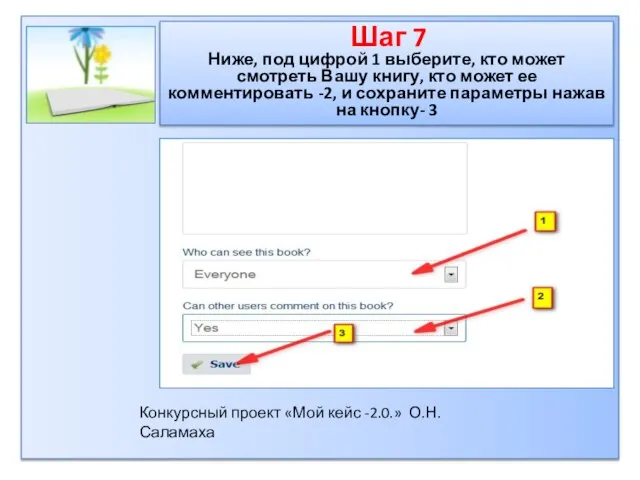
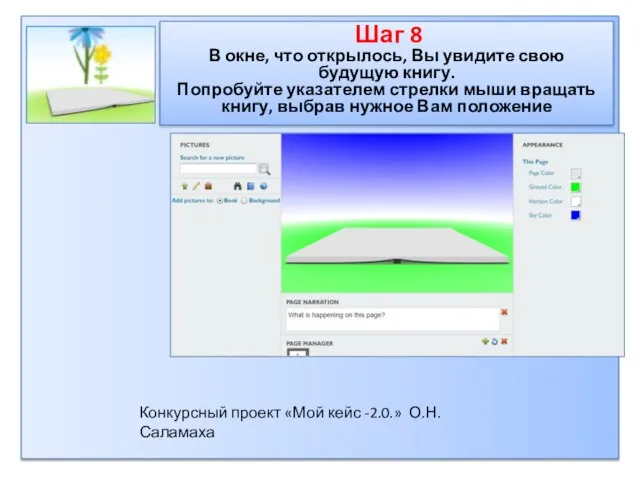
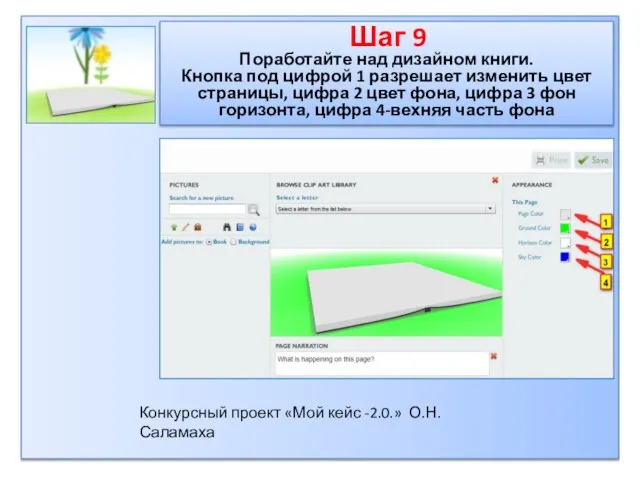
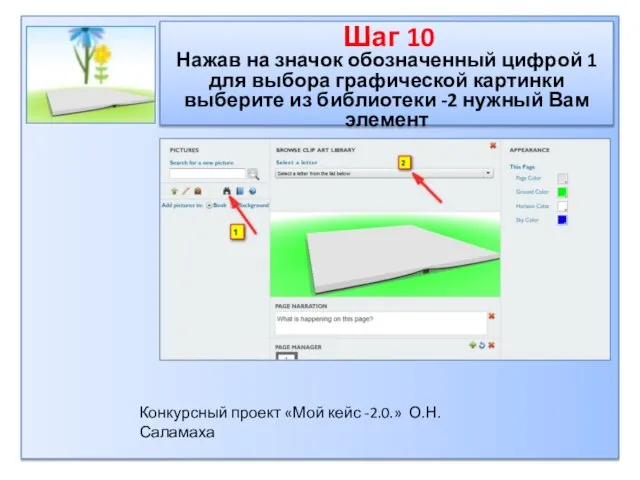
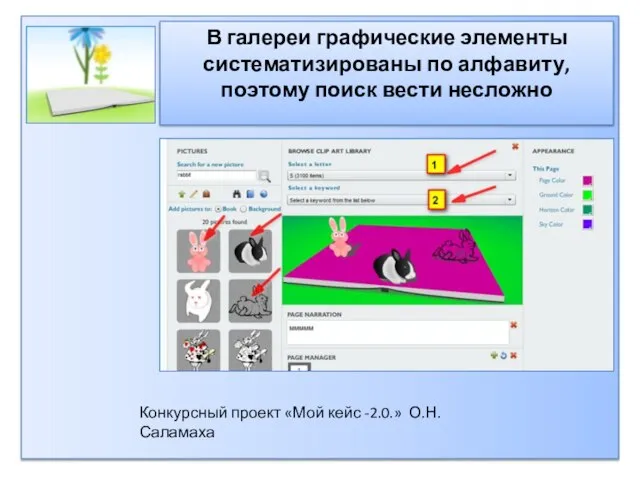
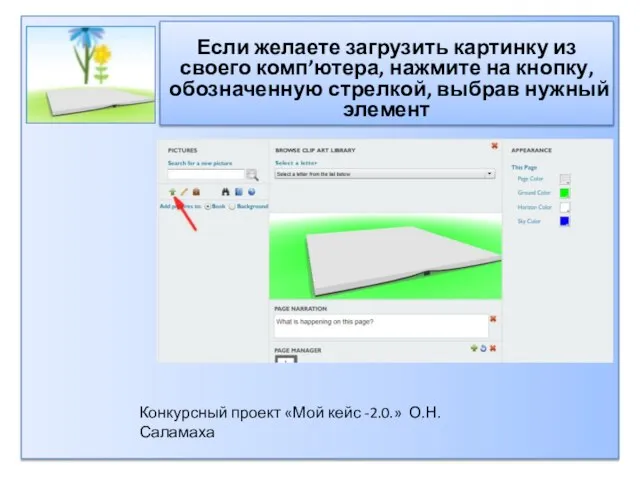
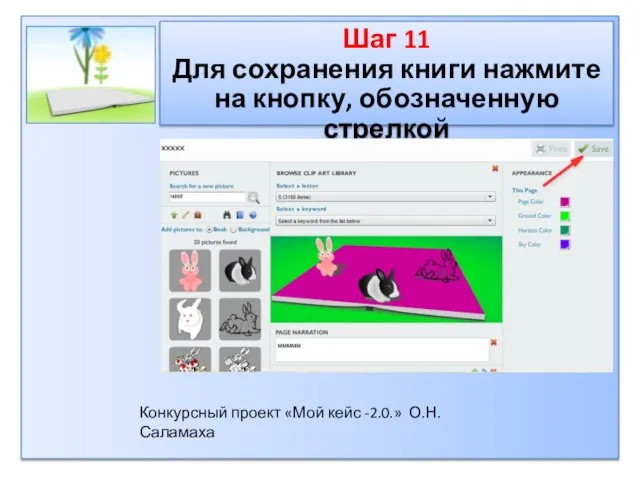
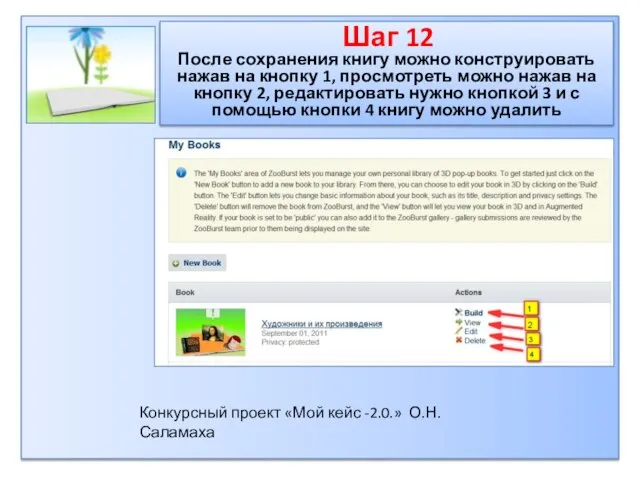
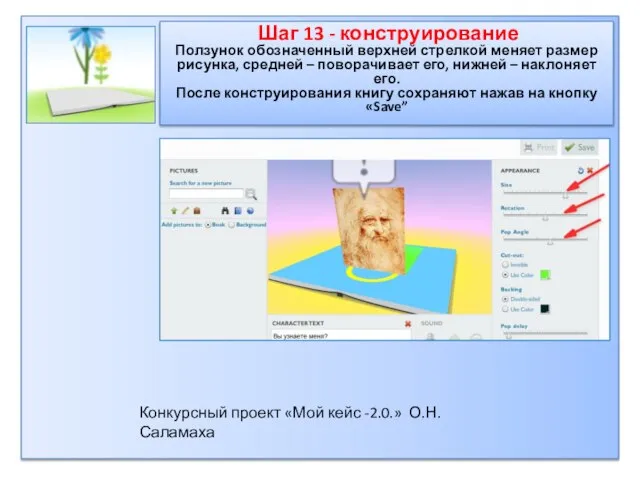

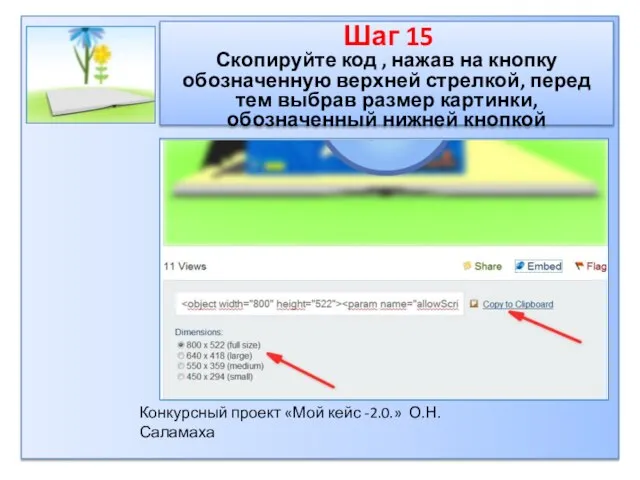
 Сфера деятельности Российского авторского общества (РАО)
Сфера деятельности Российского авторского общества (РАО) Произноси правильно
Произноси правильно Год основания: 2007 Минимальный опыт работы консультантов в рекрутинге: 3 года Число закрытых вакансий за 2008 год: 41 Количество анк
Год основания: 2007 Минимальный опыт работы консультантов в рекрутинге: 3 года Число закрытых вакансий за 2008 год: 41 Количество анк Классификация ЧС природного характера
Классификация ЧС природного характера Башкиры
Башкиры С днем рождения. Желаю тебе горы счастья и океаны любви
С днем рождения. Желаю тебе горы счастья и океаны любви Фотосинтез. Хемосинтез
Фотосинтез. Хемосинтез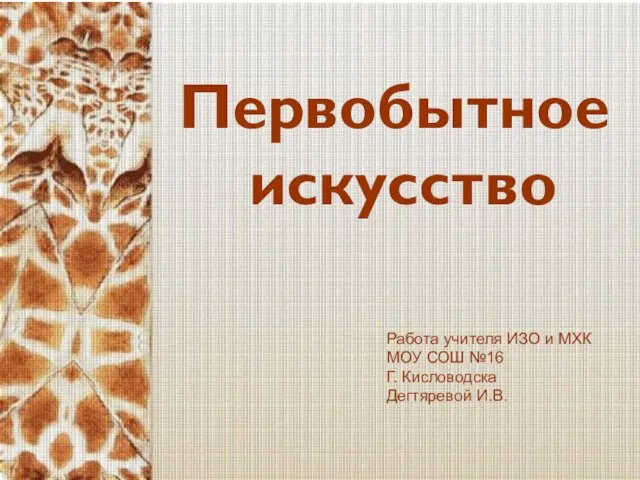 Первобытное искусство
Первобытное искусство Устойчивое развитие туризма
Устойчивое развитие туризма Станция «Детская библиотека»
Станция «Детская библиотека» Болгаш кол бодал
Болгаш кол бодал Критерии оценивания устной части ОГЭ по русскому языку
Критерии оценивания устной части ОГЭ по русскому языку Христианство в Японии
Христианство в Японии Галогены
Галогены Тема урока: «Пирамида»
Тема урока: «Пирамида» Рассмотрение дел о защите прав и законных интересов группы лиц. Лекция № 17
Рассмотрение дел о защите прав и законных интересов группы лиц. Лекция № 17 Презентация на тему Сложение дробей с одинаковыми знаменателями (4 класс)
Презентация на тему Сложение дробей с одинаковыми знаменателями (4 класс)  Заполнение таблицы. Направление напитки
Заполнение таблицы. Направление напитки Околен свят – 2 клас Нина Кънева – Габрово Енвижън. - презентация
Околен свят – 2 клас Нина Кънева – Габрово Енвижън. - презентация Что есть красота?
Что есть красота? Пасхальное яйцо
Пасхальное яйцо Устная работа. Самостоятельная работа. Изучение нового материала. Тренировочные упражнения. Итог. Домашняя работа: № 482, 483, 487.
Устная работа. Самостоятельная работа. Изучение нового материала. Тренировочные упражнения. Итог. Домашняя работа: № 482, 483, 487. Методика изучения геометрического материала
Методика изучения геометрического материала Самые ценные бренды Республики Беларусь
Самые ценные бренды Республики Беларусь О применении судами общей юрисдикции Конвенции о защите прав человека и основных свобод от 4 ноября 1950 года и Протоколов к ней
О применении судами общей юрисдикции Конвенции о защите прав человека и основных свобод от 4 ноября 1950 года и Протоколов к ней Презентация на тему Семейство Папоротниковые
Презентация на тему Семейство Папоротниковые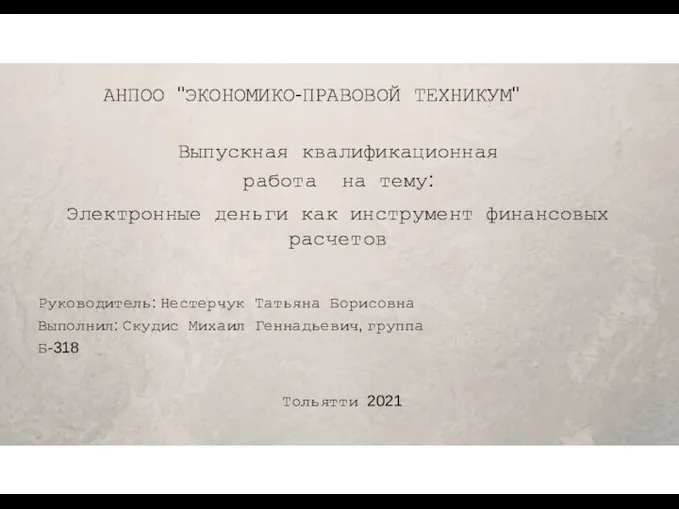 Электронные деньги как инструмент финансовых расчетов
Электронные деньги как инструмент финансовых расчетов Варим макароны
Варим макароны